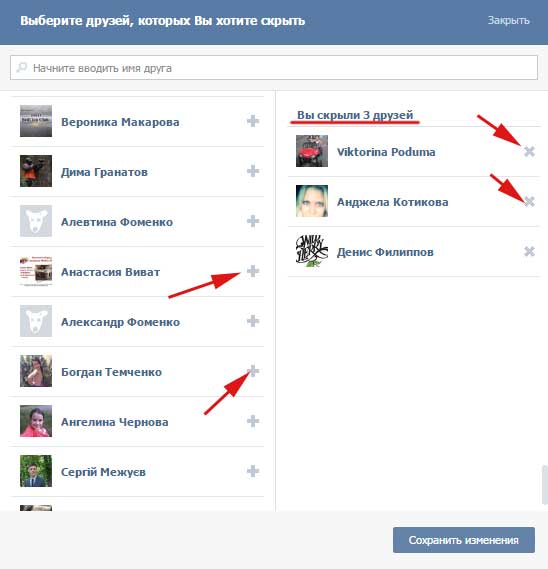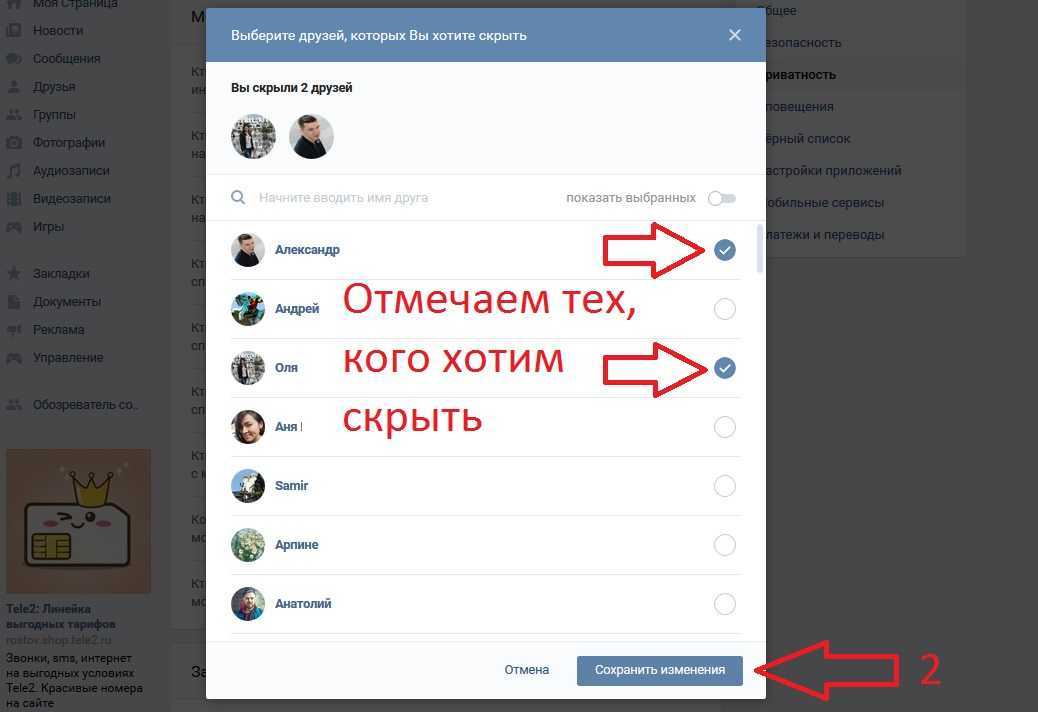Можно ли скрыть человека в контакте. Как скрыть всех друзей в ВК. Инструкция. Как узнать кого скрывает друг
Можно ли скрыть человека в контакте. Как скрыть всех друзей в ВК. Инструкция. Как узнать кого скрывает друг
У многих пользователей социальных сетей рано или поздно встает вопрос о том, как обезопасить свою частную жизнь в социальных сетях, для этого нужно правильно выставить настройки приватности и скрыть все то, что они хотят скрыть от посторонних глаз. Чаще всего это контакты других пользователей. Для осуществления данного действия нужно нажать всего пару кнопок. Итак, приступим.
Открываем страницу в социальной сети https://vk.com
Вводим логин и пароль, нажимаем на кнопку войти.
Открывается титульная страничка. В правом верхнем углу выведено ваше имя и миниатюрная фотография профиля. Нажимаем на стрелку справа от миниатюры.
Выплывает раздел меню. Верхняя строка списка: моя страница, затем идут пункты редактировать, настройки, помощь и выйти.
Верхняя строка списка: моя страница, затем идут пункты редактировать, настройки, помощь и выйти.
Выбираем строку «настройки», нажимаем левой кнопкой мыши.
Открывается общий список настроек.
В правом верхнем углу появляется список настроек по категориям. Нам нужна третья сверху строка «приватность».
Посередине экрана появляется список. Ищем в списке строку: «Кого видно в списке моих друзей и подписок», кликаем на надпись справа от пункта.
В сплывающем окне открывается список друзей. Выбираем из списка, или в строку поиска находящуюся вверху вводим ник друга которого нужно скрыть и нажимаем на галочку справа от имени.
Всего из списка можно скрыть 30 друзей, так что хорошо подумайте, кого именно вам хочется спрятать от посторонних глаз.
Пункт ниже предлагает выбрать тех, кто видит скрытых друзей. Нажав на строку справа всплывет список с предложенными вариантами. Для того чтобы скрыть своих друзей абсолютно от всех, выбираем пункт «Только я».
После выполнения всех этих действий, все выбранные вами люди будут скрыты от посторонних глаз и видны только вам.
Социальная сеть VKontakte позволяет производить настройку страницы пользователя по своему усмотрению. Мы можем настраивать новости, которые будут видеть наши друзья, подписываться на интересные паблики и группы, чтобы потом отслеживать интересные записи и заметки, ограничивать доступ к нашему аккаунту и так далее. В общем, практически все параметры мы можем задавать самостоятельно. В данной статье мы поговорим о том, как скрыть друга «ВКонтакте».
Списки друзей
Пользователей у данного сайта довольно много. Для удобства общения мы можем добавлять знакомых и приятелей в список «Друзей». Что это дает? Во-первых, быстрый доступ к их страничкам, например для того, чтобы написать сообщение или просмотреть интересующую информацию. Во-вторых, возможность отслеживать события их профиля и показывать свои новости. Опять же для удобства.
Для удобства общения мы можем добавлять знакомых и приятелей в список «Друзей». Что это дает? Во-первых, быстрый доступ к их страничкам, например для того, чтобы написать сообщение или просмотреть интересующую информацию. Во-вторых, возможность отслеживать события их профиля и показывать свои новости. Опять же для удобства.
Отправлять заявки в друзья пользователь может не более 20 раз за день — это лимит, который установлен с целью предотвращения мошеннических действий. Всех друзей в вашем списке вы можете разделить по уже имеющимся категориям (например, коллеги, родственники и так далее) или по вновь созданным.
Скрытые друзья
Ранее в настройках профиля сайта была возможность скрыть всех друзей «ВКонтакте». Но поменялась, и сейчас есть возможность скрыть только часть друзей (максимум 30 человек). Хорошо это или плохо — судить мы не беремся. Итак, как скрыть друга «ВКонтакте»? Несколько простых шагов:
- Заходим на сайт VKontakte под и паролем.
- В левом меню выбираем раздел «Мои настройки».

- Далее в выбираем «Приватность»
- Находим фразу «Кого видно в списке моих друзей и подписок».
- Нажимаем на ссылку и в появившемся окне приступаем к отбору. Так как скрыть друга «ВКонтакте»? В открывшемся окне мы видим два поля: в левой части находится список друзей, а в правой — список скрытых друзей. Для добавления во вторую часть необходимо нажать «плюс» напротив фамилии друга в первой части.
- И наоборот, чтобы скрытого друга сделать открытым, нужно нажать на «крестик» в правой части рядом с нужной фамилией.
Ниже можно произвести настройку пользователей, которые смогут видеть ваших скрытых друзей.
Удаление друзей
Для того чтобы подчистить список друзей, необходимо:
- Зайти на страницу к конкретному пользователю и, тщательно подумав, выбрать пункт меню «Убрать из друзей».
- Открыть меню «Мои друзья» и рядом с нужным человеком нажать аналогичную кнопку.
После удаления пользователи попадают в список подписчиков, которые будут видеть новости с вашей страницы.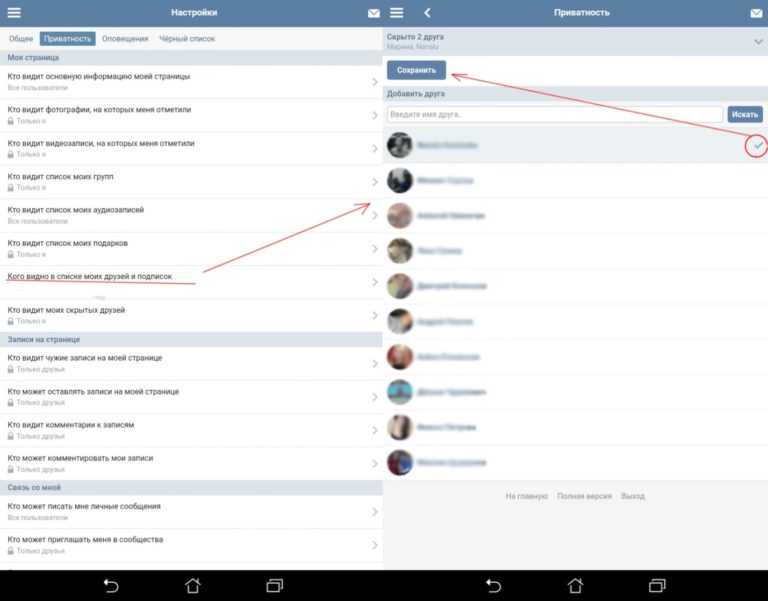 При желании можно удалить их. У некоторых людей много подписчиков «ВКонтакте». Почему? Или пользователь произвел «чистку друзей», или нарочно набрал столько подписчиков для рекламы или каких-либо других целей.
При желании можно удалить их. У некоторых людей много подписчиков «ВКонтакте». Почему? Или пользователь произвел «чистку друзей», или нарочно набрал столько подписчиков для рекламы или каких-либо других целей.
В данной статье мы рассказали, как скрыть друга «ВКонтакте». Надеемся, что данный материал вам поможет в настройке персонализации вашей страницы в социальной сети и в создании более комфортного и удобного времяпрепровождения на просторах Интернета.
ВКонтакте — самая быстрорастущая и популярная социальная сеть на территории СНГ. Функционал, удобство, скорость работы и регулярные нововведения — то, за что пользователи любят ВКонтакте и предпочитают его другим социальным сетям.
Регулярные обновления и расширение функциональности — отличительная черта VK. Одно из последних обновлений некоторое время назад убрало возможность отключить отображение блока «Друзья», оставив за пользователем право выбрать ограниченное количество человек, которые не будут отображаться в общем списке. Чтобы сделать скрытых друзей ВКонтакте, потребуется провести соответствующие действия в меню настроек профиля.
Чтобы сделать скрытых друзей ВКонтакте, потребуется провести соответствующие действия в меню настроек профиля.
Быстрая навигация по статье
Список скрытых друзей
Все параметры, касающиеся отображения тех или иных материалов на странице пользователя, находятся на вкладке «Приватность» в разделе «Настройки»:
- Находясь на любой странице социальной сети, необходимо нажать кнопку «Мои Настройки» в левой части экрана;
- Затем перейти из вкладки «Общее» во вкладку «Приватность»;
- В блоке «Моя страница» найти строку «Кого видно в списке моих друзей и подписок» и щёлкнуть один раз левой кнопкой мыши по параметру «Всех друзей».
Откроется диалоговое окно, в левой части которого будут отображены пользователи из списка друзей. Используя прокрутку колесом мыши или строку поиска, необходимо найти нужного человека и, с помощью кнопки «+» напротив имени, добавить его в список «скрытых».
Количество уже скрытых друзей будет отображено в левой части окна, а при достижении максимального количества в 30 человек, страница отобразит соответствующее уведомление.
Настройка отображения скрытых друзей
ВКонтакте позволяет скрыть или наоборот, отобразить список скрытых друзей только для определённого круга лиц:
- Находясь на любой странице социальной сети, необходимо нажать кнопку «Мои настройки» в левой части экрана;
- Перейти из вкладки «Общее» во вкладку «Приватность»;
- В блоке «Моя страница» найти строку «Кто видит моих скрытых друзей» и щёлкнуть один раз левой кнопкой мыши по параметру «Только я»;
- В выпадающем меню выбрать подходящую настройку, кликнув по ней левой кнопкой мыши.
Все действия на вкладке «Приватность» сохраняются автоматически и не требуют дополнительного подтверждения. Внеся нужные изменения, можно продолжить работу на сайте с уже принятыми настройками.
Не знаете, как скрыть друзей в вк? На самом деле — это очень просто. Я не только покажу, как именно можно скрывать друзей от взгляда посторонних, но и объясню, как действуют настройки приватности — кто может видеть ваших скрытых друзей и узнает ли сам друг о том, что он скрыт? Итак, поехали
Как скрывать друзей в новом дизайне ВК?
Когда ВКонтакте выкатила новый дизайн, многие начали спрашивать, а можно ли в нем скрывать друзей, как в старом? Конечно можно.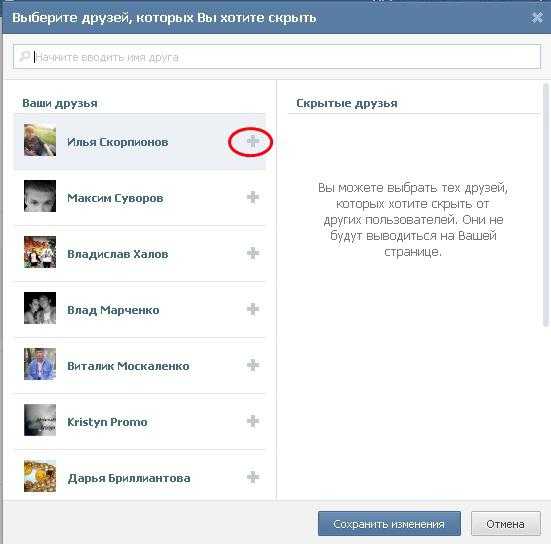
Могут ли мои друзья увидеть, что я их скрыл?
Для того, чтобы ваши друзья, не могли видеть, что вы их скрыли, необходимо в следующем пункте настроек приватности выставить параметр «Только я», как показано на картинке. Именно в этом случае видеть скрытых друзей никто, кроме вас не сможет.
Как посмотреть скрытых друзей в ВК?
Чтобы посмотреть скрытых друзей у другого пользователя ВК, надо зайти под учетной записью другого пользователя. Логично, ведь смысл этой функции как раз в том, что бы никто не мог увидеть, что определенный человек скрыл из публичного списка друзей определенного пользователя.
Если вдруг вы видите предложения, что какая-то программа сможет показать вам скрытых друзей у другого пользователя знайте, что это скорее всего обман, чтобы заразить ваш ПК вирусом или узнать ваши учетные данные от сайта ВКонтакте.
Как скрыть друзей в ВК через телефон?
Мобильная версия ВК также может скрыть из видимых часть ваших друзей. С телефона заходите на сайт
Как вы знаете, на вашей странице всегда можно посмотреть, кто находится у вас в друзьях (см.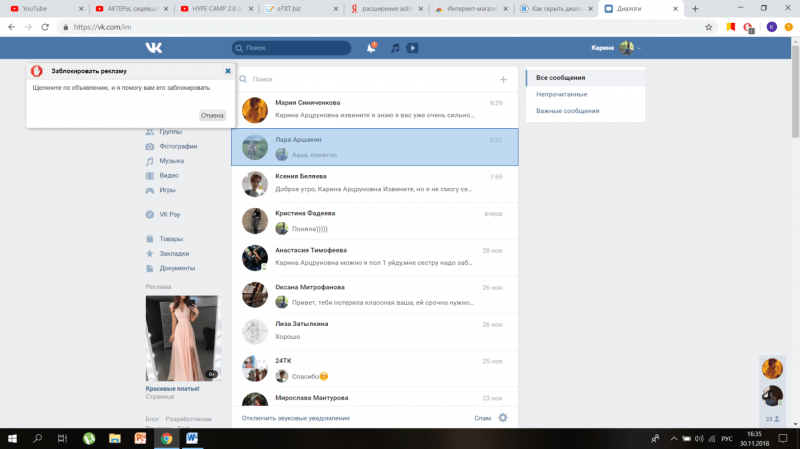 ). Если вы по какой-то причине, решили скрыть некоторых из них, то можно воспользоваться настройками приватности.
). Если вы по какой-то причине, решили скрыть некоторых из них, то можно воспользоваться настройками приватности.
Сейчас я покажу вам, как можно добавить в скрытые друзья в вк . Также поговорим про сторонние сервисы, которые обещают показать по запросу, кто находится у пользователя в скрытых друзьях.
Для чего это нужно
Здесь все понятно. У вас есть необходимость скрыть дружбу с определенным человеком, в рамках социальной сети, от посторонних глаз. Причины на это могут быть самые разные.
Механизм настроек приватности, позволит вам сделать это.
Как добавить человека в список скрытых друзей вконтакте
Мы будет работать с инструментом «Приватность» . Чтобы перейти к нему, откройте свою страницу, затем перейдите в раздел «Мои настройки» . Здесь откройте вкладку «Приватность» .
Здесь нас интересует пункт «Кого видно в списке моих друзей и подписок» . Нажимаем на ссылку правее этого пункта, для перехода к панели редактирования.
В открывшемся окне вы увидите список, в котором будут собраны все ваши друзья.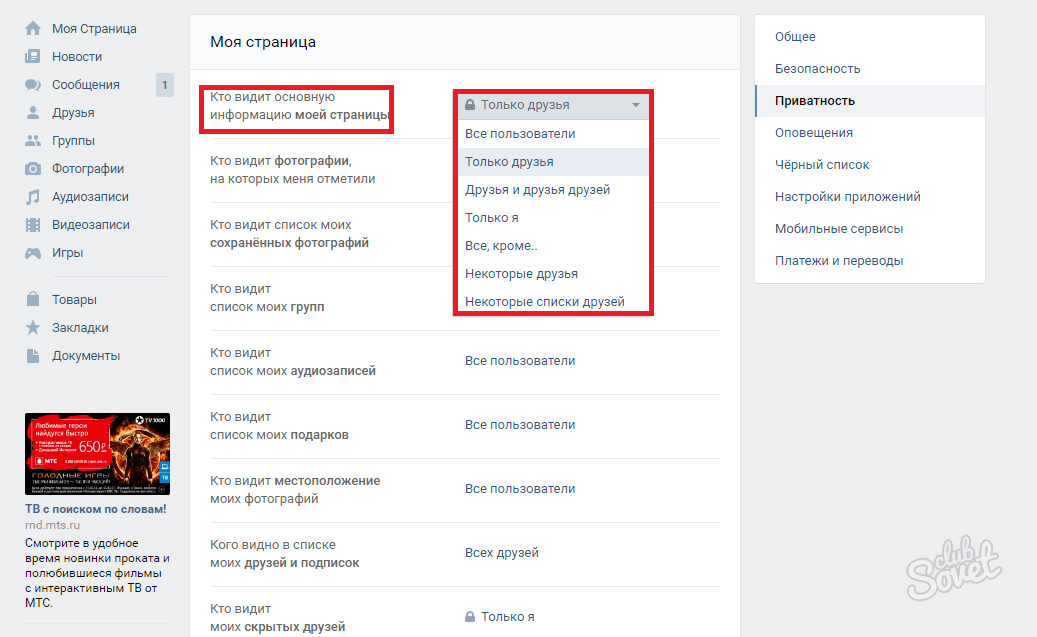 В правой части окна будет блок «Скрытые друзья»
. Это то, что нам нужно. При добавлении человека в этот раздел, он будет скрыт, при попытке просмотреть ваших друзей и подписчиков.
В правой части окна будет блок «Скрытые друзья»
. Это то, что нам нужно. При добавлении человека в этот раздел, он будет скрыт, при попытке просмотреть ваших друзей и подписчиков.
Наберите в строке поиска имя нужного человека. Когда он будет показан в списке, нажмите на плюсик, рядом с его именем.
Повторите эту процедуру со всеми людьми, которых нужно добавить в список скрытых друзей. Когда закончите, нажмите кнопку «Сохранить изменения» .
Теперь при просмотре ваших друзей и подписчиков, указанные люди будут скрыты. Их никто не сможет увидеть.
Сервис вк 220 — просмотр скрытых друзей
Сейчас набираем популярность сервис 220vk . Он позволяет просматривать приватные списки. В числе прочих функций — просмотр у пользователя друзей, которых он добавил в список скрытых. Давайте посмотрим, как это работает.
Переходим на главную страницу:
Https://220vk.com
Здесь сразу будет форма, в которую нужно ввести id пользователя (см. ), у которого мы хотим найти скрытых друзей.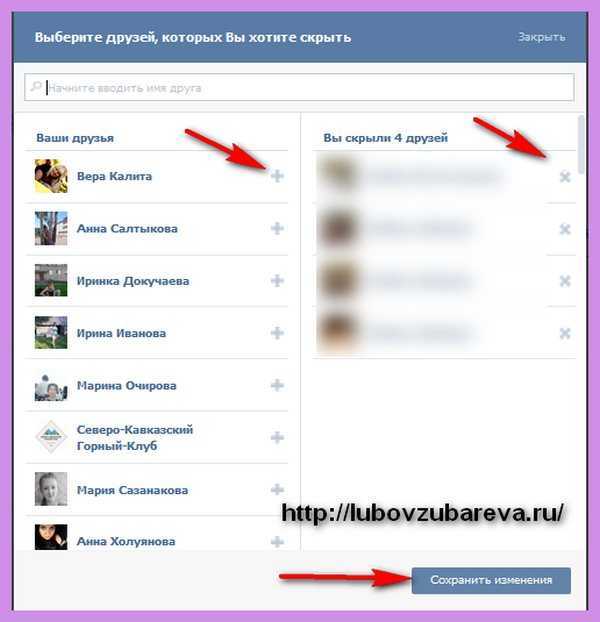 Вставляем в поле нужное значение, и нажимаем кнопку сканировать.
Вставляем в поле нужное значение, и нажимаем кнопку сканировать.
В итоге мы получим людей, которых пользователь решил спрятать от посторонних гляз.
Как скрыть конкретного друга или всех друзей во ВКонтакте
Когда соцсети только пришли в нашу жизнь, мы даже и не думали о том, какую информацию стоит делать общедоступной, а какую лучше сделать приватной. Но теперь, когда мошенники и хейтеры стараются использовать любые доступные данные против нас, вопрос конфиденциальности стал как никогда актуальным.
Соцсети, в том числе и ВКонтакте, предлагают своим пользователям много вариантов того, как можно скрыть информацию о себе. Самое популярное решение – закрыть страницу для доступа всем, кроме подписчиков. Но если вы не хотите прибегать к таким крайним мерам, то можно сделать точечные ограничения. Например, скрыть конкретного человека в списке подписок. Подробнее об этом читайте в нашем очередном посте.
Содержание
- Скрываем друга в приложении ВК для Android или iPhone
- Скрываем друга в ВК в мобильном браузере
- Добавляем друзей в список скрытых в ВК на компьютере
- Как узнать скрытых друзей в ВК в чужом профиле?
- Узнают ли друзья, что вы их скрыли в своем аккаунте?
Скрываем друга в приложении ВК для Android или iPhone
Спешим вас разочаровать, но такой возможности в приложении для мобильных гаджетов нет. Само приложение компактное и не имеет многих функций для настройки конфиденциальности, в том числе и этой. Если вы пользуетесь только смартфоном или планшетом, то не расстраивайтесь – сделать это можно через мобильную версию сайта в браузере. Как это сделать – читайте дальше.
Само приложение компактное и не имеет многих функций для настройки конфиденциальности, в том числе и этой. Если вы пользуетесь только смартфоном или планшетом, то не расстраивайтесь – сделать это можно через мобильную версию сайта в браузере. Как это сделать – читайте дальше.
Скрываем друга в ВК в мобильном браузере
Для начала откройте любой браузер (Гугл, Яндекс, Опера, Сафари – не имеет значения), найдите через поиск главную страницу ВКонтакте и зарегистрируйтесь в системе со своим логином и паролем.
Теперь откройте настройки приватности. Для этого щелкните на значок меню (три горизонтальных черточки), затем на пиктограмму шестеренки в верхнем правом углу и подраздел «Приватность».
На эту страницу можно попасть и с помощью этой ссылки. Здесь есть много настроек для ограничения видимости информации о вашей странице в Сети, но нам нужны такие подразделы:
«Кого видно в списке моих друзей и подписок»: здесь вы можете поставить отметку напротив ника человека, которого хотите скрыть, а затем в верхнем правом углу тапнуть на галочку, чтобы сохранить изменения. В списке указываются не все ваши друзья, а только 10 наиболее активных. Чтобы найти человека, профиль которого вы хотите скрыть, воспользуйтесь поиском. Во ВКонтакте, к сожалению, нельзя скрыть всех друзей. На количество скрытых аккаунтов действуют ограничения – не более 30 пользователей. Как объясняют администраторы соцсети, они стремятся сделать платформу действительно социальной, где можно легко найти знакомых через других пользователей. Однако, все-таки скрытие 30 друзей разрешают для всяких непредвиденных ситуаций.
В списке указываются не все ваши друзья, а только 10 наиболее активных. Чтобы найти человека, профиль которого вы хотите скрыть, воспользуйтесь поиском. Во ВКонтакте, к сожалению, нельзя скрыть всех друзей. На количество скрытых аккаунтов действуют ограничения – не более 30 пользователей. Как объясняют администраторы соцсети, они стремятся сделать платформу действительно социальной, где можно легко найти знакомых через других пользователей. Однако, все-таки скрытие 30 друзей разрешают для всяких непредвиденных ситуаций.
«Кто видит моих скрытых друзей»: здесь вы можете сделать ограничения на то, кто может видеть весь список ваших подписок, включая скрытых. Можно, конечно, оставить значение по умолчанию – только вы. Но можно разрешить просмотр всем друзьям, друзьям друзей, скрытым друзьям или выбрать тех, кто не должен видеть ваш полный список друзей.
Добавляем друзей в список скрытых в ВК на компьютере
Принцип скрытия друзей в мобильном и десктопном браузере ничем не отличаются.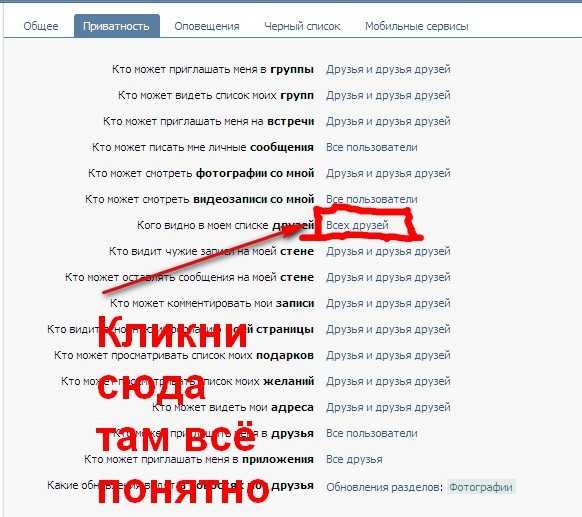 На компьютере при создании списка срытых подписок действую все те ограничения, о которых мы писали выше для мобильных устройств. Так что можно воспользоваться этой инструкцией. Ну а чтобы быстро перейти к настройкам приватности, зарегистрируйтесь на сайте ВК и перейдите по этой ссылке: vk.com/settings?act=privacy
На компьютере при создании списка срытых подписок действую все те ограничения, о которых мы писали выше для мобильных устройств. Так что можно воспользоваться этой инструкцией. Ну а чтобы быстро перейти к настройкам приватности, зарегистрируйтесь на сайте ВК и перейдите по этой ссылке: vk.com/settings?act=privacy
Если вы не любите переходить по ссылкам, то щелкните на колокольчик на верхней панели инструментов, а следом в выпавшем окошке выберите «Настройки». Здесь в правом меню нажмите на раздел «Приватность», а как действовать дальше мы уже рассказывал выше.
Как узнать скрытых друзей в ВК в чужом профиле?
Если есть ограничения, то тут же возникнет и любопытство – а что этот человек скрыл?
Это действительно становится очень интересным секретом, особенно когда в списке общих друзей не находишь привычных аккаунтов. Первая мысль – этот человек почистил аккаунт и удалил некоторых друзей. Но почему? Что же случилось? Потом уже приходит вторая мысль – может скрыл? И эту версию уж очень хочется проверить самостоятельно, ведь спрашивать об этом человека не всегда возможно.
И здесь нужно быть очень аккуратным: если соцсеть ввела ограничения приватности, то значит способы узнать скрытый перечень подписок будут нелегальными. Если вбить в поиске Яндекса или Гугла вопрос «как узнать скрытых друзей в вк», то вы найдете множество сервисов, которые обещают вам предоставить этот список. Но они, как правило, небезопасны.
Многие из них просят войти на свой сайт под логином и паролем от ВК: это точно мошенники, которые пытаются выудить у вас доступ к платформе.
Другие же честно признаются, что если профиль пользователя закрытый, если скрытые друзья взаимно скрыли профиль пользователя или также являются закрытыми аккаунтами, то информацию получить не удастся или она будет не полной.
Прежде чем решить, искать ли вам информацию о скрытых друзьях пользователя, подумайте о том, что за такие действия вас могут забанить на платформе. Стоит ли риск потери аккаунта этих данных, которые к тому же могут оказаться не исчерпывающими?
Узнают ли друзья, что вы их скрыли в своем аккаунте?
После того, как вы добавили пользователя в список скрытых подписок, никакие уведомления вашему другу не поступят.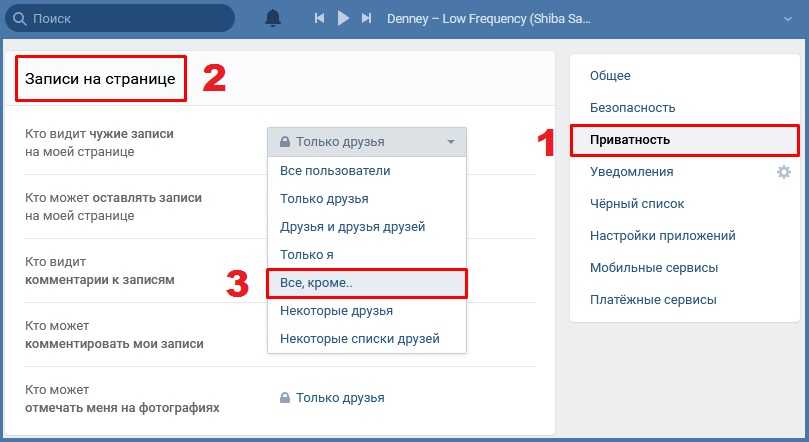 Даже если он зайдет к вам на страницу, он все-равно увидит себя в списке ваших друзей. Так что если этот пользователь не любит глубоко копать, то он не узнает о том, что его добавили в скрытый список.
Даже если он зайдет к вам на страницу, он все-равно увидит себя в списке ваших друзей. Так что если этот пользователь не любит глубоко копать, то он не узнает о том, что его добавили в скрытый список.
Однако, есть легальный способ проверить не добавил ли вас пользователь в скрытый лист друзей. Попросите вашего общего друга зайти к нему на страницу (если у него закрытый профиль) или просто посетите его страницу с любого другого аккаунта. Теперь откройте список его друзей и попробуйте отыскать свой профиль: если его нет, то этот пользователь добавил вас в список скрытых друзей. В противном случае — вас в скрытом списке нет или аккаунт с которого вы ведете проверку добавлен в список исключений. Можно воспользоваться и специальным сервисом, но, как мы уже говорили, это не лучшее решение.
Вячеслав Вяткин
Администратор данного веб ресурса. IT специалист с 10 летним стажем работы. Увлекаюсь созданием и продвижением сайтов!
Задать вопрос
Стоит ли пользоваться списком скрытых подписок? Для этого есть множество причин, которые определенно говорят – да. Иногда он нужен, чтобы избежать лишних пересудов других людей по поводу списка вашего общения; иногда для того, чтобы скрыть от лишнего внимания своих родственников и аккаунты-дубли. В любом случае мы надеемся, что наша статья помогла вам разобраться в этом вопросе.
Иногда он нужен, чтобы избежать лишних пересудов других людей по поводу списка вашего общения; иногда для того, чтобы скрыть от лишнего внимания своих родственников и аккаунты-дубли. В любом случае мы надеемся, что наша статья помогла вам разобраться в этом вопросе.
как убрать человека с верхней позиции списка? Как удалить друга в контакте Как быстро поменять важных друзей вк
Список ваших друзей Вконтакте может просмотреть любой желающий. И посмотреть, кто на верхних позициях. Если вас не устраивает, что некоторые пользователи занимают первые места, их нужно удалить оттуда. Сейчас я покажу вам несколько рабочих методов.
Из чего состоит список важных друзей
Друзья в верхней части списка называются важными. Они попадают сюда в зависимости от того, как часто вы с ними переписываетесь и посещаете их страницы. Все логично – чем больше внимания вы уделяете человеку, тем важнее он в списке друзей.
Мы уже обсуждали метод, который позволяет .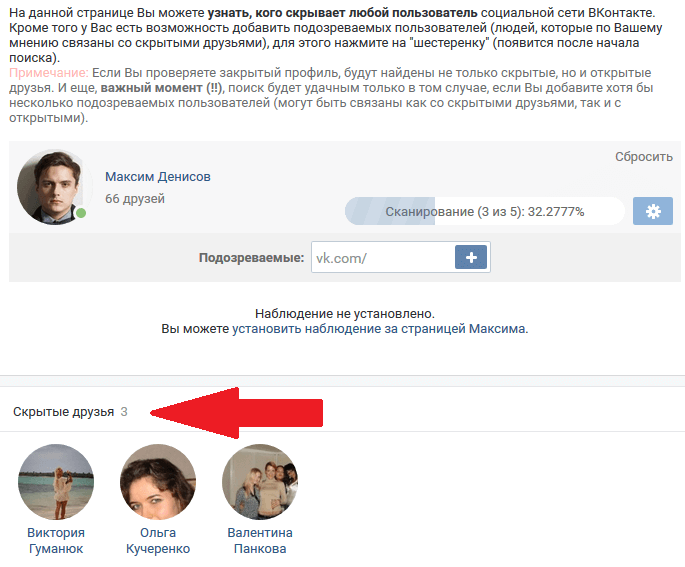 Добавим еще парочку.
Добавим еще парочку.
Повышение других страниц
Если мы поместим других людей вверху списка, нынешние лидеры опустятся. Именно то, что нам нужно. Как этого добиться? Вам нужно быть активным.
Поддерживать активную переписку с другими пользователями. Держите инструкции для помощи.
Не ограничивайтесь диалогом. На нужных страницах ставьте лайки, оставляйте комментарии (см.) и делайте репосты (см.).
Через несколько дней список будет автоматически пересчитан, и другие пользователи займут верхние позиции.
Убираем с верхних позиций списка друзей, через скрытие новости
Этот способ подходит для смещения с верхних позиций друга, который часто публикует новые записи на своей странице (см. ).
Суть в следующем. Его последние записи включены в нашу ленту новостей. И это случается довольно часто. Смотрим на них, и за эту активность он получает очки рейтинга. И мы прочно занимаем верхние позиции в списке наших друзей.
Решение приходит само собой — нужно отключить просмотр его новостей.
Для этого зайдите на свою страницу, и перейдите в раздел «Новости». В правом блоке меню нажмите на иконку, которая откроет фильтр по пользователям. На картинке он отмечен стрелкой.
Здесь откройте раскрывающееся меню и выберите «Скрыть все».
Теперь найдите нужного человека в списке и отметьте его галочкой. Так что в списке новостей мы увидим только его записи. Для этого нажмите на кнопку «Сохранить».
Теперь в списке будут отображаться только новости нужного пользователя. Выберите первую запись, откройте меню в правом верхнем углу и нажмите здесь «Не интересно». Это снизит приоритет его записей, и они больше не будут отображаться.
Теперь достаточно немного подождать, и это действие заставит пользователя покинуть верхние строчки списка важных друзей.
Через страницу пользователя
Здесь принцип тот же — мы ограничим просмотр всех обновлений этого человека.
Заходим на его страницу, и открываем меню, расположенное под фотографией профиля. Там выбираем пункт «Скрыть новость».
Там выбираем пункт «Скрыть новость».
Всем доброго времени суток, мои дорогие друзья и гости моего блога. Наверное, многие из вас знают, что в списке ваших друзей ВКонтакте в самом верху находятся самые важные из них, те, чью страницу вы чаще всего посещаете, общаетесь и т. д. В связи с этим многие люди ищут, как удалить человека из важных друзей в ВК. Не знаю почему так, но видимо они просто не хотят «сгореть» перед кем-то.
На самом деле намного проще, чем понизить свою позицию. Но в любом случае, сегодня я покажу вам несколько способов, как это можно сделать очень просто.
Удаление
Самым простым и быстрым способом будет банальное удаление. Но не волнуйтесь, это не навсегда. Просто зайдите к своим друзьям и удалите тот, который вы хотите опустить ниже. После этого появится кнопка «Отмена», на которую сразу нужно будет нажать.
После этого обновите страницу, и вы увидите, что этот друг стал намного ниже, чем был изначально.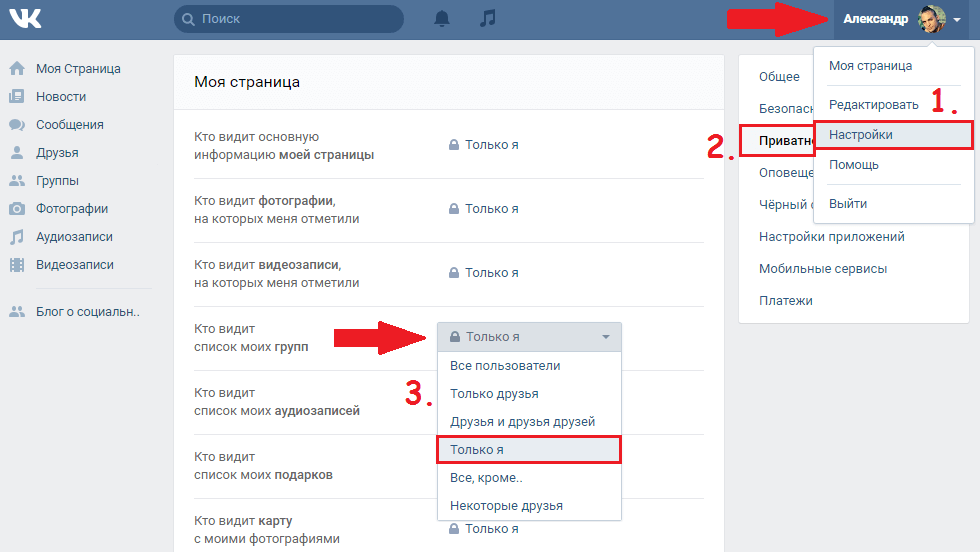 И самое главное, все прошло безболезненно. После этой процедуры ваш друг может оказаться уже на 5-м месте, а может и на 12-м, а то и на тридцатом.
И самое главное, все прошло безболезненно. После этой процедуры ваш друг может оказаться уже на 5-м месте, а может и на 12-м, а то и на тридцатом.
Но не забывайте одно НО. После таких манипуляций не только ваш друг опустится на нижние позиции, но и вы опуститесь в его списке. Если для вас это не имеет значения, то вперед!
Подавление по активности
Как я уже говорил выше, топ ваших друзей зависит от вашей активности с ним, т.е. посещения страницы, лайки, общение и т.д. Итак, чтобы понизить позицию человека, нужно сделать две вещи:
- Вообще не заходить на его страницу, ничего от него не нравится, некоторое время с ним вообще не общаться.
- Будьте гиперактивны по отношению к другим друзьям. Заходите на них несколько раз в день, ставьте лайки, комментируйте посты. Очень хорошо поднимает вход в диалог в списке.
Но эффект вряд ли наступит сразу. Для того, чтобы все получилось, нужно просто подождать. Но не волнуйтесь, вам не придется ждать недели или месяцы.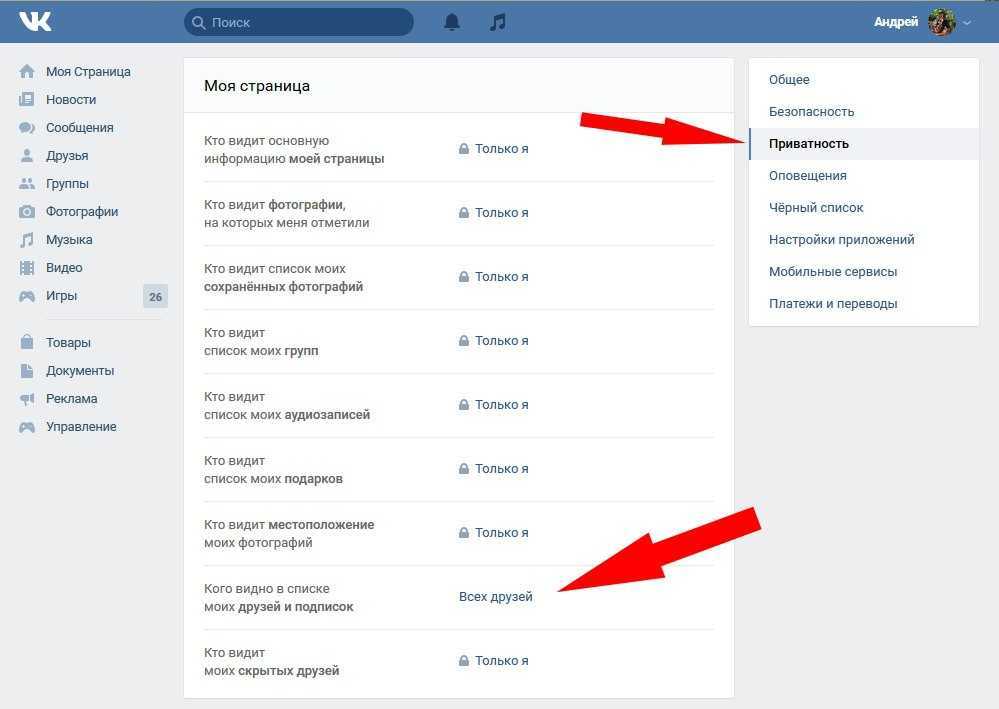 )
)
Скрытие новостей
Чтобы понизить рейтинг друга в вашем списке, вы также можете использовать скрытие его новостей. Для этого вам нужно зайти на его страницу, а затем нажать на иконку с многоточием под его фотографией. Далее выбираем пункт «Скрыть новость».
Если ваш приятель часто публикует сообщения, это еще лучше. Заходим в «Новости» и находим любую его публикацию. После этого нажмите на значок с многоточием и выберите «Мне не интересно». Это также будет отличным коллом для более низких позиций.
Но по умолчанию у вас может не отображаться новости ваших друзей. Если да, то зайдите в «Новости» и нажмите на плюсик с правой стороны, как показано на скриншоте. Дамы, выберите пункт «Друзья», который появится на боковой панели. Здесь вы должны щелкнуть, чтобы получать новости от людей, а не от сообществ.
Но если вы не хотите никого скрывать от новостей, то через некоторое время верните все как было. Ваш друг снова появится в новостях, и его позиции не увеличатся. Вот такими простыми способами можно изменить список друзей в ВК.
Вот такими простыми способами можно изменить список друзей в ВК.
Так что теперь и вы знаете, как удалить человека из важных друзей в ВК. Надеюсь, что моя сегодняшняя статья была для вас полезной. И, конечно же, я надеюсь, что вы снова заглянете в мой блог. Удачи тебе. Пока-пока!
П.С.
Кстати, чуть не забыл. Январь закончился и я объявлю лучших комментаторов месяца, которые получат дополнительные баллы за участие в моем «».
- Анна Гиланова (12 комментариев) — 20 баллов
- ТАТИАНА SUHHIKH (10 комментариев) — 18 баллов
- Nadezhda Suptethlya (8 комментариев) — 16 очков 676666666. 14 баллов
- Лара (фамилию к сожалению не знаю) (5 комментариев) — 12 баллов
- Анна Тихомирова (3 комментария) — 10 баллов
Участвуй и тогда в конце года у тебя будет возможность получить Крутые призы! Удачи!
С уважением, Дмитрий Костин.
Заметил, что многих интересует вопрос: как убрать друга с верхних позиций списка друзей Вконтакте? Или несколько друзей, не важно.
- Тогда можно сразу разблокировать;
Эффект мгновенный — друг сразу опустится на несколько позиций. Кстати, с ним вы тоже станете ниже.
2. Активность с другими друзьями.
Самый простой способ убрать друга с верхней позиции — поставить на нее другого человека.
Для этого общайтесь с другим человеком и будьте максимально активны: ставьте лайки, делайте репосты записей, комментируйте фото.
Конечно, этот способ не самый быстрый, но действенный.
3. Снижение интереса через раздел «Новости».
Не менее эффективный способ — снизить интерес к другу.
Для этого перейдите в раздел «Новости», нажмите на значок фильтра и скройте новости всех пользователей и сообществ, кроме конкретного друга:
- Не забудьте сохранить изменения;
Теперь обновите страницу и в правом верхнем углу записи друга нажмите на кнопку:
Далее просто нажмите на кнопку «Не показывать новости»:
Все, после этих манипуляций пользователь должен спуститься с верхней позиции списка друзей.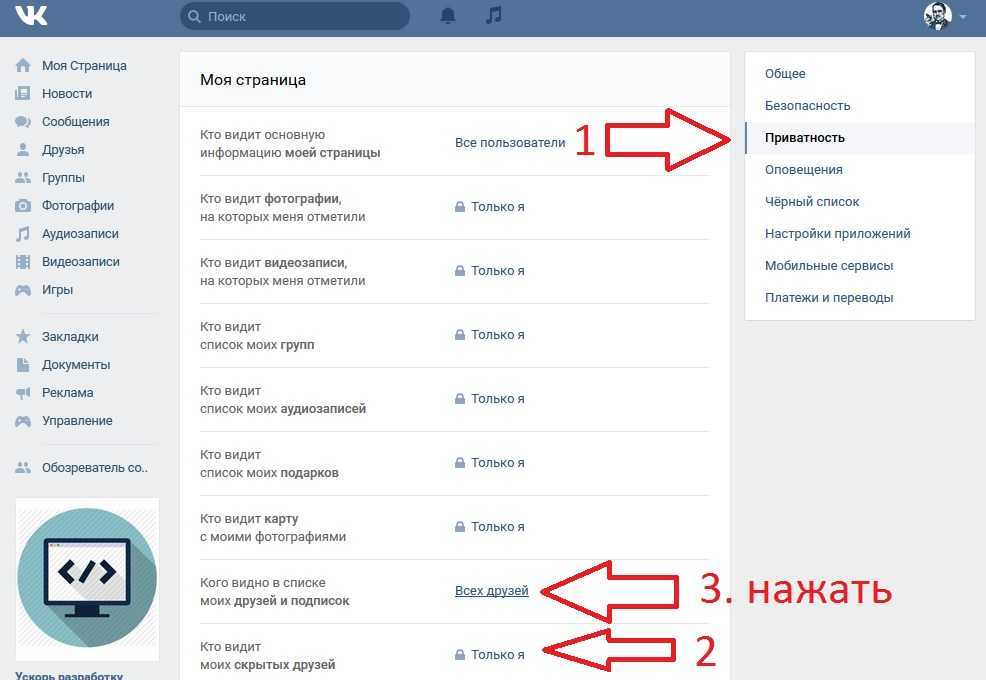 Теперь вы можете отменить действия по сокрытию новости друга. В этом больше нет необходимости.
Теперь вы можете отменить действия по сокрытию новости друга. В этом больше нет необходимости.
4. Снижение интереса через страницу друга.
Очень хороший способ временно скрыть новости друга.
Для этого следует открыть страницу друга, под аватаркой нажать на кнопку «Действия» и выбрать значение:
- Приоритет друга снизился и вы снова можете показывать его новости;
Все эти 4 способа рабочие, но стоит понимать, что для того, чтобы произошли изменения в списке друзей, нужно как минимум несколько часов . Ничего не происходит сразу.
Кстати, эти способы можно применить и к сообществам Вконтакте.
ВКонтакте — одна из самых популярных социальных сетей. Приоритетной функцией сервиса является добавление друзей. Благодаря этой функции люди взаимодействуют друг с другом. Однако у этой возможности есть особенность. Включает в себя алгоритм построения рейтинга друзей, которым пользователи могут управлять: например, удалять пользователей из важных друзей ВК.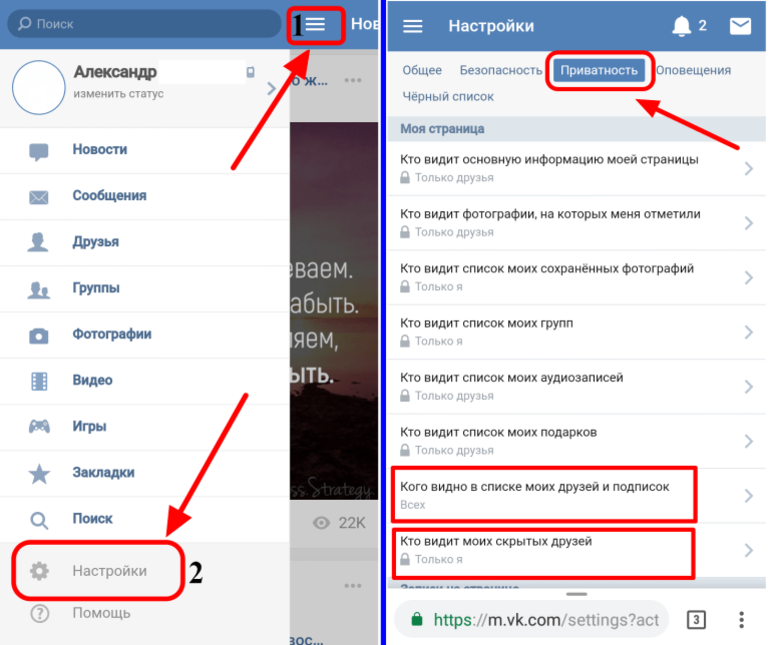
Временно удалить друга ВКонтакте можно двумя способами. Первый вариант:
В результате профиль потеряет лидирующие позиции в точке и пойдет вниз. Он может быть на 5-м, 17-м или 30-м месте. Однако после такой процедуры на более низкие должности опустится не только человек. Владелец страницы также потеряет место в рейтинге другого профиля.
Второй способ — воспользоваться черным списком ВКонтакте. Это надежный способ лишить друга приоритета.
Для этого выполните следующие действия:
Пользователь не может быть снят с блокировки в течение нескольких часов. По истечении времени можно снова добавить в контакты, выбрав «Удалить из списка».
Подавление активности
Чем больше пользователь посещает аккаунты других людей, тем выше он поднимается.
На это также влияют переписки, лайки и репосты.
Для понижения положения профиля необходимо:
- Не заходить на страницу друга, не ставить лайк и не выходить на связь 1-2 недели.

- Быть активным на других учетных записях. Заходите на их страницу несколько раз в день, оценивайте фото и посты на стене, оставляйте комментарии, делайте репосты. Также рекомендуется больше общаться в личных сообщениях.
Результат будет заметен уже через несколько дней. Главное, регулярно выполнять эти действия.
Удалить важных друзей с телефона
В этом случае есть 3 способа, которые помогут удалить любого из важных друзей ВКонтакте:
Скрытие новостей
Этот метод считается одним из самых эффективных. Цель метода — исключить уведомления и обновления друзей из ленты. Этот вариант можно использовать как временную меру.
Чтобы очистить список важных друзей, необходимо:
- Зайдите в «Друзья» и выберите нужную страницу.
- Перейти к учетной записи друга.
- Рядом с пунктом «Вы друзья» нажмите кнопку с многоточием.
- Среди пунктов выберите «Скрыть новости».
Оставьте рекомендуемые настройки на некоторое время.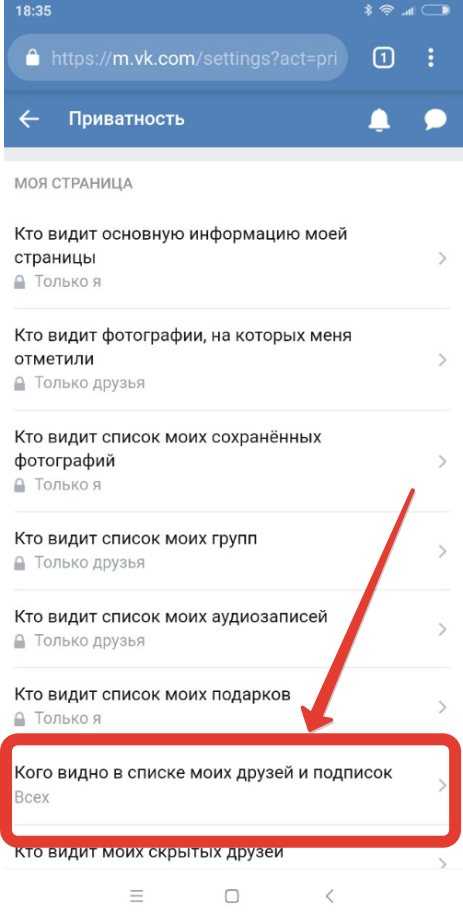 Иногда достаточно нескольких дней. После того, как друг опустится в рейтинге, вернитесь в исходное состояние. Для этого повторите вышеописанные действия и выберите «Показать новости».
Иногда достаточно нескольких дней. После того, как друг опустится в рейтинге, вернитесь в исходное состояние. Для этого повторите вышеописанные действия и выберите «Показать новости».
В редких случаях метод не работает. Поэтому рекомендуется использовать его в дополнение к другим методам.
Проверка результата
Иногда ВКонтакте вылетает. Из-за этого предложенные методы не работают. Проверьте правильность настроек.
Это делается следующим образом:
Вы можете легко очистить важных друзей в социальной сети ВКонтакте. Используя любой из предложенных способов, временно или навсегда понизьте рейтинг своих друзей.
Tinder: приложение для знакомств. Встретиться. Чат
С более чем 70 миллиардами совпадений на сегодняшний день Tinder® является лучшим бесплатным приложением для знакомств, и лучшим местом для знакомства с новыми людьми. Вы ищете настоящую любовь? Открытые отношения? Вы хотите пойти туда и найти дату, или вы просто хотите подружиться и поболтать? С Tinder вы можете встречаться с местными жителями повсюду и получать максимум удовольствия от свиданий:
Независимо от того, натурал вы, гей, бисексуал или что-то среднее между ними, Tinder позволяет вам быть тем, кто вы есть, и найти того, кого вы хотите.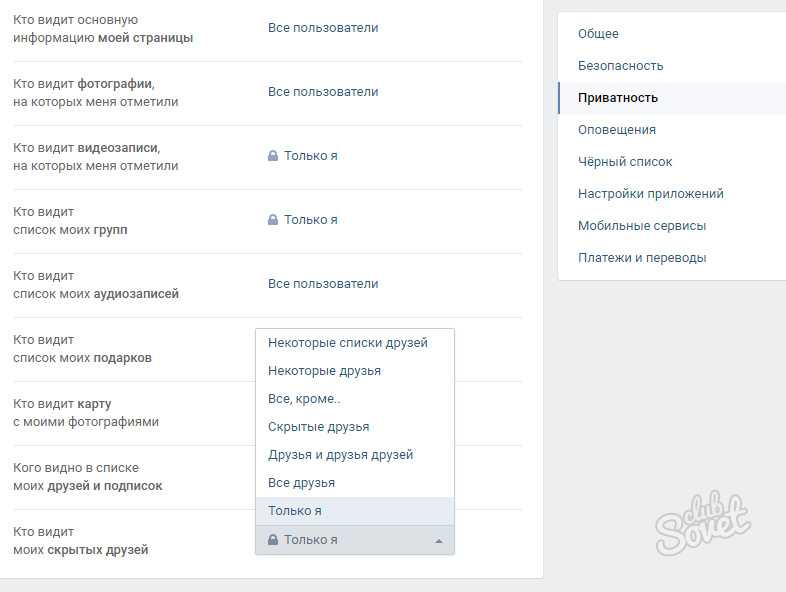
Поделитесь своими интересами и узнайте больше о своих совпадениях, чтобы начать разговор и зажечь искры.
Фото Проверенные профили: Потому что единственные сюрпризы, которые мы хотим, это цветы на первом свидании
Видеочат: Проверьте свою химию онлайн-знакомств и познакомьтесь с новыми людьми из дома!
Куда-то едете? Познакомьтесь с местными жителями и присоединитесь к сообществу людей со всего мира. Свидание в Нью-Йорке, знакомство с новыми друзьями в Майами или свидание в Лондоне: куда бы вы ни пошли, мы будем там.
Некоторые люди называют нас своим «самым надежным приложением для знакомств», некоторые люди называют нас «самым популярным в мире бесплатным сайтом знакомств» , но вы можете просто позвонить нам, когда захотите встретиться с людьми в вашем районе.
Матч, чат и свидание. Это наша мантра.
Находить новых людей в Tinder® легко и весело. Выделите свой профиль своими лучшими фотографиями и немного о себе, чтобы повысить свой потенциал поиска партнеров. Используйте функцию Swipe Right™, чтобы поставить лайк кому-то, используйте функцию Swipe Left™, чтобы отказаться. Если кто-то любит вас в ответ, это совпадение! И никакого давления: с нашей функцией двойного согласия интерес должен быть взаимным, чтобы он соответствовал. Сколько приложений для знакомств могут сказать такое?
Используйте функцию Swipe Right™, чтобы поставить лайк кому-то, используйте функцию Swipe Left™, чтобы отказаться. Если кто-то любит вас в ответ, это совпадение! И никакого давления: с нашей функцией двойного согласия интерес должен быть взаимным, чтобы он соответствовал. Сколько приложений для знакомств могут сказать такое?
Пока вы здесь, поднимите тост за жизнь Gold и насладитесь некоторыми премиальными функциями Tinder с нашей подпиской Tinder Gold™
лайков You позволяет вам видеть всех своих поклонников, экономя ваше драгоценное время
неограниченное количество лайков, которые вы можете поймать чувства для стольких новых людей, сколько вы хотите
Перемотка назад, чтобы вы могли отменить свой последний лайк или нет
Используйте Passport, чтобы отправиться в любую точку мира, чтобы найти людей в Интернете за пределами вашего почтового индекса минут, чтобы привлечь больше внимания
Доступно 5 суперлайков в неделю, потому что иногда вам очень-очень нравится кто-то
Ищете доступ ко всем премиум-функциям Tinder? Присоединяйтесь к Tinder Platinum™, чтобы ваши лайки располагались в приоритете с потенциальными совпадениями, чтобы иметь возможность отправлять сообщения перед сопоставлением и многое другое.
Есть плюс для тех, кто не готов завязать отношения с Gold или Platinum. С Tinder Plus® вы разблокируете такие функции, как неограниченные лайки, неограниченные перемотки и паспорт.
Так чего же ты ждешь? Загрузите лучшее бесплатное приложение для знакомств уже сегодня! Неважно, хотите ли вы завести друзей, познакомиться с новыми людьми или найти свою идеальную пару, Tinder — это место, где каждый может найти именно то, что ищет. — и тебе пора уже появиться.
—————————————————
Если вы решите приобрести Tinder Plus®, Tinder Gold ™ или Tinder Platinum™ будет снята с вашей учетной записи Google Play, и с вашей учетной записи будет снята плата за продление в течение 24 часов до окончания текущего периода. Автообновление можно отключить в любое время, зайдя в настройки в Play Store после покупки. Отмена текущей подписки не допускается в течение активного периода подписки. Если вы не хотите покупать Tinder Plus®, Tinder Gold™ или Tinder Platinum™, вы можете просто продолжать использовать Tinder бесплатно.